PS美容教程:浅谈另类美白法
来源:不详
作者:佚名
学习:761人次
PS美容教程:浅谈另类美白法作者:啊把擦 来源:PS爱好者
这个方法其实自己也用了一段时间了,只是感觉登不了大雅之堂,所以一直没拿出来让大家拍砖。今天我无意间又看到那篇关于“计算”命令美白肤色的教程,总觉得我自创的招式与它有异曲同工之处,所以也不怕大家笑话,今天也发上来乐乐。
温馨提示:PS只是个工具,工具是死东西,但人的脑子是活的,所以PS在不同的人的手中会有不同的思路和理念。学PS不要一味地去追风,那样你永远没有属于自己的东西。所以我想说的是我提供的只是思路,绝对不是什么教程~~~~~~~~
1、先来说说使用曲线或者色阶命令美白的弊端吧。两者调色最大的坏处就是让画面变灰,变灰在美术术语中表示素描关系降低,不符合人们的审美习惯,为了弥补这中缺憾,可能我们还得加个蒙版来重绘素描关系,很是麻烦。对于有些肤色饱和度高的情况下,这两种命令还会让嚗光过度,丢失色彩信息,破坏整体效果,要想补偿回来丢失的色彩信息,几乎无法办到,这是PS调色的大忌。
2、再来谈谈“计算”命令调色,其实这个命令没什么好挑剔的,而且很有科学性,不是那种完全靠感官随意的方法。很值得推荐,不过,最麻烦的也许就是这种方法了,而且设置上不好把握,难度较大。
3、其他类美白发,比如使用渐淡工具涂抹。虽然很初级而且十分容易掌握,但这种方法容易将肤色涂抹得花花斑斑,同样它也没办法把握得了素描关系。
4、最后“隆重推出“我滴想法——通道复制法。(呵呵,连名字都是今天才临时想的,真是狗屁不通的土到了极点,自我呕吐翻先)
思路:大体人的肤色以红为主,所以我们的图片如果是RGB模式的话,直接进入通道面板,观察各通道会发现只有R通道(红色通道)的肤色要白些,当然R通道会白点了,因为红色信息最多嘛,知道通道原理的你一定不会蒙吧,那好,我们就激活R通道,按住Ctrl键的同时,点R通道,得到选区,Ctrl C复制,回到图层面板,Ctrl V粘贴得到一个黑白灰度的普通图层。这个灰度图直接就将我们需要美白的肤色变为白了,完全不需要我们再做其他多余的操作。当然你觉得背景有些地方也变亮了,那是因为背景也含又红色信息而已,加个蒙版涂抹下就可以收工了。
此法的弊端:令肤色的饱和度降低,但我一直就认会灰色是最美的色调,所以很适合我这种又想美又想懒的人用,呵呵~~~~~
没有多大的技巧可言,发个图一看就明了,流程就不赘述了
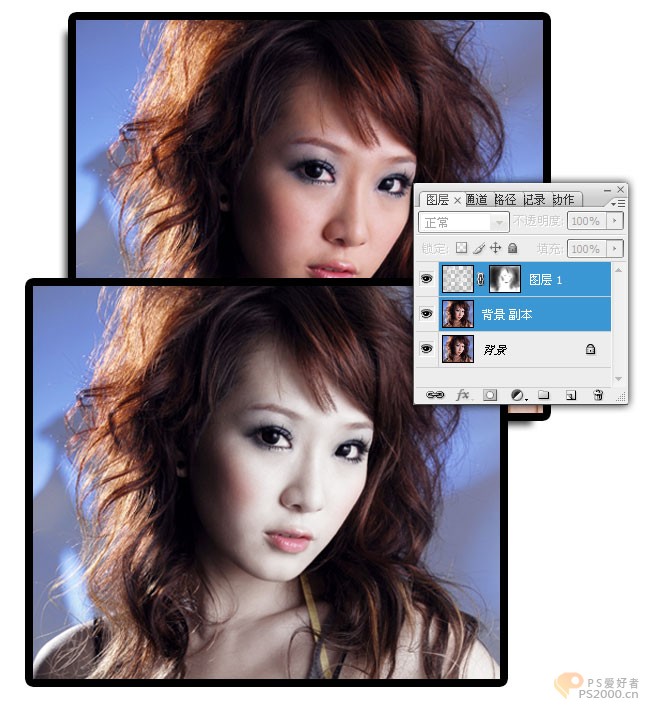
这个方法其实自己也用了一段时间了,只是感觉登不了大雅之堂,所以一直没拿出来让大家拍砖。今天我无意间又看到那篇关于“计算”命令美白肤色的教程,总觉得我自创的招式与它有异曲同工之处,所以也不怕大家笑话,今天也发上来乐乐。
温馨提示:PS只是个工具,工具是死东西,但人的脑子是活的,所以PS在不同的人的手中会有不同的思路和理念。学PS不要一味地去追风,那样你永远没有属于自己的东西。所以我想说的是我提供的只是思路,绝对不是什么教程~~~~~~~~
1、先来说说使用曲线或者色阶命令美白的弊端吧。两者调色最大的坏处就是让画面变灰,变灰在美术术语中表示素描关系降低,不符合人们的审美习惯,为了弥补这中缺憾,可能我们还得加个蒙版来重绘素描关系,很是麻烦。对于有些肤色饱和度高的情况下,这两种命令还会让嚗光过度,丢失色彩信息,破坏整体效果,要想补偿回来丢失的色彩信息,几乎无法办到,这是PS调色的大忌。
2、再来谈谈“计算”命令调色,其实这个命令没什么好挑剔的,而且很有科学性,不是那种完全靠感官随意的方法。很值得推荐,不过,最麻烦的也许就是这种方法了,而且设置上不好把握,难度较大。
3、其他类美白发,比如使用渐淡工具涂抹。虽然很初级而且十分容易掌握,但这种方法容易将肤色涂抹得花花斑斑,同样它也没办法把握得了素描关系。
4、最后“隆重推出“我滴想法——通道复制法。(呵呵,连名字都是今天才临时想的,真是狗屁不通的土到了极点,自我呕吐翻先)
思路:大体人的肤色以红为主,所以我们的图片如果是RGB模式的话,直接进入通道面板,观察各通道会发现只有R通道(红色通道)的肤色要白些,当然R通道会白点了,因为红色信息最多嘛,知道通道原理的你一定不会蒙吧,那好,我们就激活R通道,按住Ctrl键的同时,点R通道,得到选区,Ctrl C复制,回到图层面板,Ctrl V粘贴得到一个黑白灰度的普通图层。这个灰度图直接就将我们需要美白的肤色变为白了,完全不需要我们再做其他多余的操作。当然你觉得背景有些地方也变亮了,那是因为背景也含又红色信息而已,加个蒙版涂抹下就可以收工了。
此法的弊端:令肤色的饱和度降低,但我一直就认会灰色是最美的色调,所以很适合我这种又想美又想懒的人用,呵呵~~~~~
没有多大的技巧可言,发个图一看就明了,流程就不赘述了
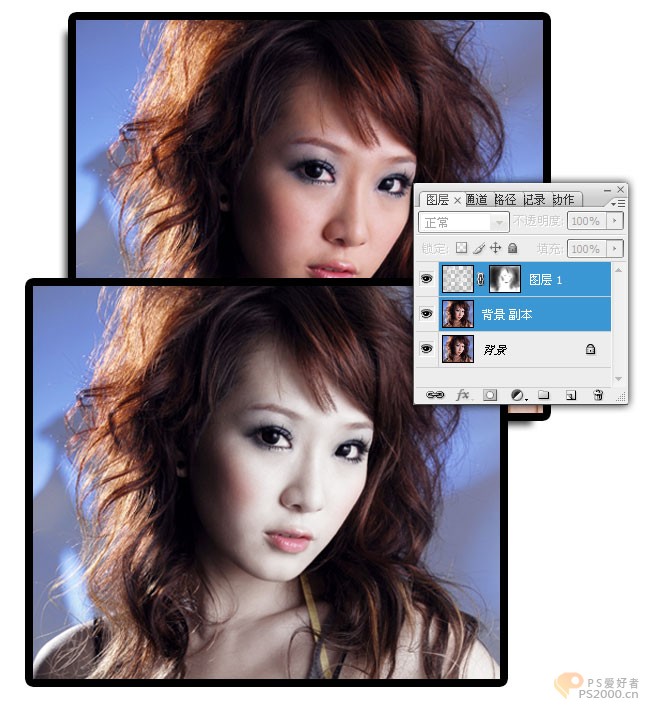
学习 · 提示
相关教程
关注大神微博加入>>
网友求助,请回答!







